14年続けたブログの失敗移転作業
この度、さくらのブログからこのブログへと移転しました。
その作業内容や難しかった部分、移転方法などを記載します。今回は、さくらのブログの型式からWordPress型式への変換がメインです。
プラグイン:Movable Type・TypePad インポートツール
MT型式のデータをWordPress側にインポートするにはプラグインが必要です。
逆にこのプラグインを使えばMT型式が比較的楽にインポートできます。
使うのはMovable Type・TypePad インポートツールです。
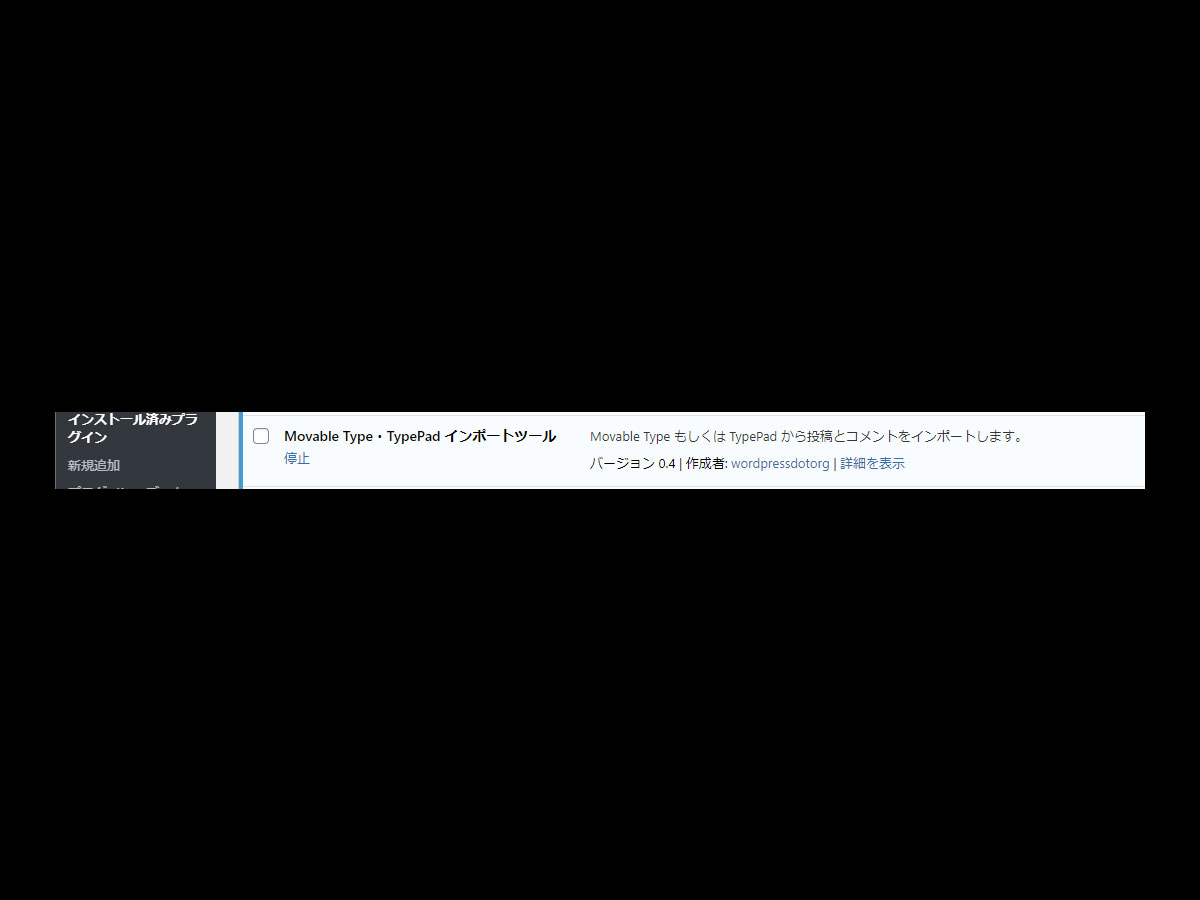
上記のプラグインを利用する事で、前回の記事でエクスポートしたMT型式のログをインポートできます。
しかし問題点が3つあります。
- 改行の問題(改行コード)
- タグの移転の問題
- 内部リンク(画像リンク)の問題
改行コード問題
MT型式のlogファイルをそのままインポートすると、行間がつまって見づらくなります。
どうやら複数行の行間を空けていても、取り込み時に行間を詰めてしまう仕様のようです。
そこで以下のブログを参考にしつつプラグインを修正しました
パソコンはてな?:pc忘れん坊
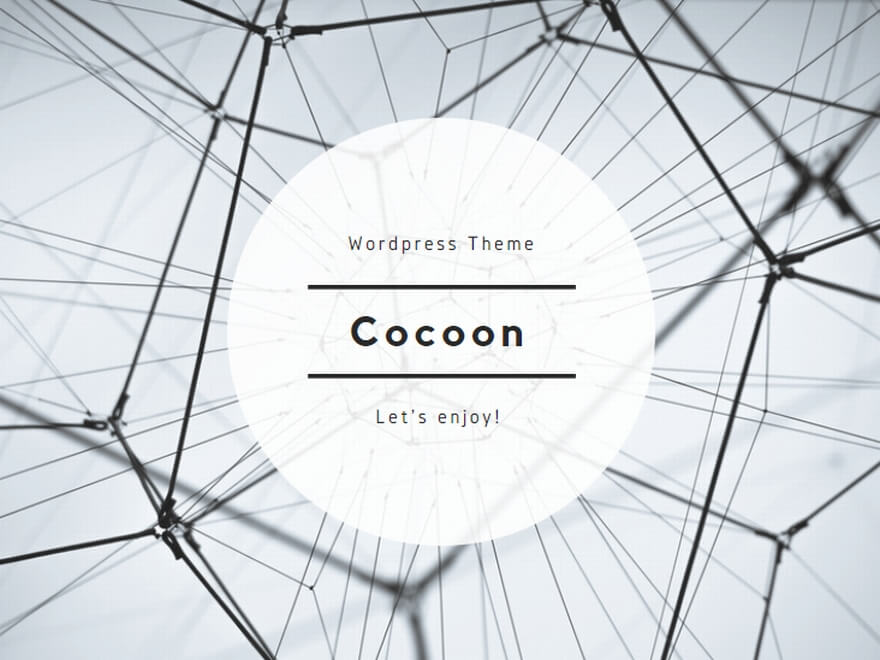
取り込み方の詳しい説明があります。
ここに書くよりも上記に書かれてる内容を実施する方が良いと思いますので是非参考にしてください。
ちなみに改行コード問題の解決は…
wp-content/plugin/movabletype-importer/movabletype-importer.phpの修正となります。
注意点
修正にはプログラムの知識が必要なので注意です。
私もタイプミスしてプラグインが壊れたりしました。
そうなるとWordPress自体動かなくなる可能性もあるので注意が必要です
MT型式からWordpress側へのタグの移転
さくらのブログでタグを色々と付けてました。
しかしプラグインがデフォルトのままではタグが移せません。
タグデータを移行するにはスクリプトの修正が必要です。
こちらも以下のブログを参考に作業します。
小粋空間

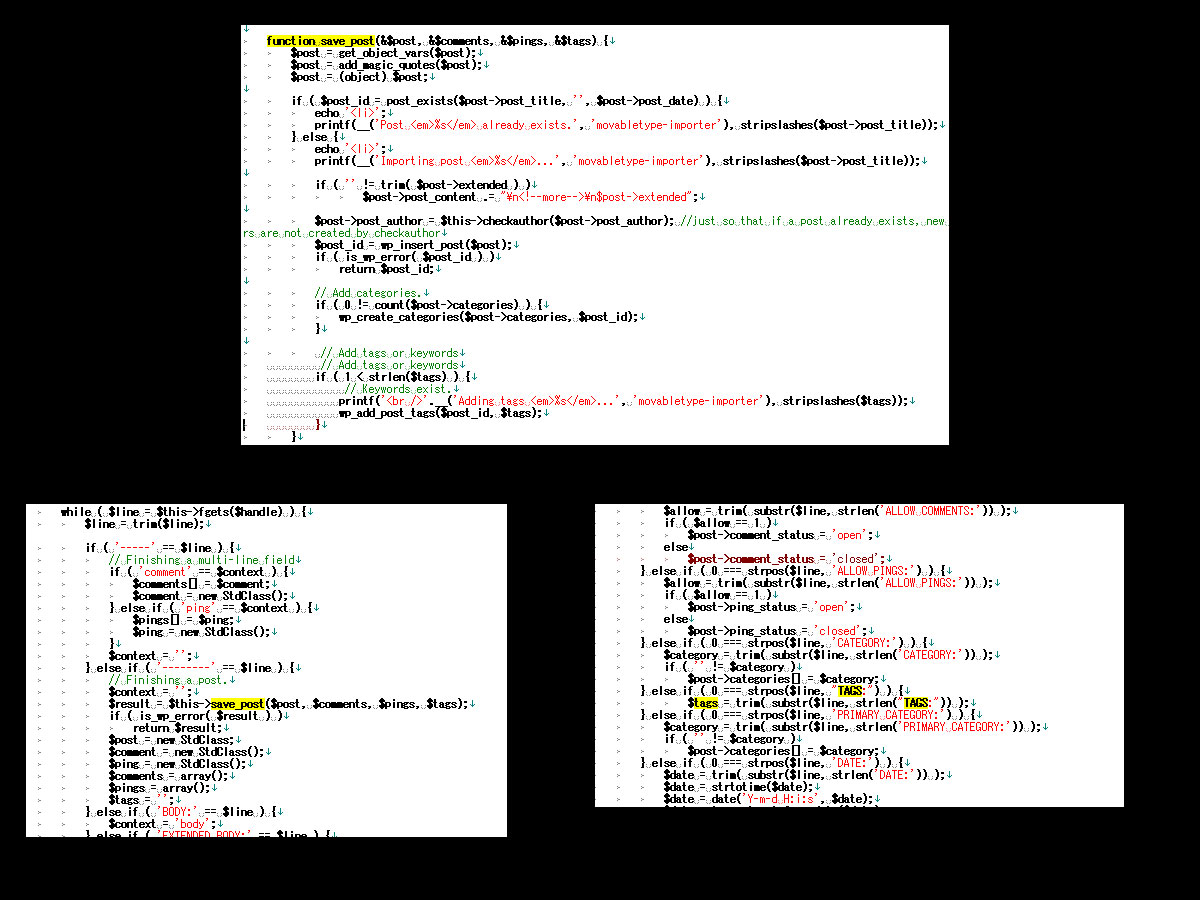
上記ブログを参考に修正することでタグのインポートが可能となりました。
注意点
私もタイプミスしてプラグインが壊れたりしました。
そうなるとWordPress自体動かなくなる可能性もあるので注意が必要です
内部リンク(画像リンク)の問題
旧ブログで使っていた画像リンクは使えなくなります。
特にブログ機能で画像をUploadしていた場合は使えません。
http→httpsの問題もありますし、相対パスだと尚更使えないのです。
私は絶対パスを使っていましたがそれでも影響があります。
対処法
- 画像ファイルの置き場を決めます。
- フォルダ構成はそのままに新しい置き場に画像を移します
- その置き場へのリンクを作成します(PATH部分だけ変えれば良いはず)
- logファイルの一括置換で置き換えます
内部の画像リンクについてはlogファイルを文字列一括置換のソフトを使い変換しました。
Vectorなどで色々な一括置換ツールがあるので探してください。
特にこれという物も無いので、自身の使いやすい物がよいでしょう。
これで内部のログファイルをごっそり入れ替える事が出来ます
パーマリンクが変わるため内部リンクを修正
パーマリンクは変わるので内部リンクは壊れます。
内部で次の記事へのリンクなどを張っている場合。
記事内で同じブログ内の記事が参照されている等があれば手修正をします。
こればかりは自動では出来ません。
取り込む前にlogファイルを編集するか、取り込んだ後に手修正で変更するという手段もあります。
私の場合は後者を選択しました。
1000程度というページの手修正を行い地獄を見ました。
注意点
手修正を行いまますが記事数が多いと厳しいです。
私は1000記事ぐらいを手修正してました。
これでやっと移行準備が出来ましたのでインポートを行います
インポート作業
インポート作業はスクリプトを修正したMovable Type・TypePad インポートツールで実施します
ファイルを選んで取り込んでいくだけで特に問題はありません
注意点
記事の内容なのかエクスポートに失敗するのか、たまに失敗が発生します。
取り込まれず失われる記事もでます。
その辺は随時確認しつつ対応していくしかありません。
私も結構ページが消えました。
何故かは知らないですがメインの記事は残っているのでよしとしました。
後は、エクスポート漏れで存在しない記事もあったので。
その辺を後に追加したりしました。
このような感じで記事の準備は完了しました。
しかし、これで終わりではありませんでした。
むしろここからが地獄作業の始まりと。
大失敗の始まりとなりました。



